Як шукати часткове слово або рядок в Outlook?
Для багатьох користувачів Outlook вони схильні вводити ключові слова у поле Миттєвий пошук над списком розсилки для пошуку електронної пошти. За допомогою вікна пошуку під час пошуку часткового рядка слів результати не відображатимуться. Для пошуку часткового рядка слів у програмі Outlook потрібно ввімкнути функцію розширеного пошуку.
Шукати часткове слово або рядок у програмі Outlook
- Автоматизуйте надсилання електронних листів за допомогою Авто CC / BCC, Автоматичне пересилання вперед за правилами; відправити Автовідповідь (Поза офісом) без необхідності сервера обміну...
- Отримуйте нагадування як Попередження BCC коли ви відповідаєте всім, поки ви перебуваєте в списку прихованих копій, і Нагадати про відсутність вкладень за забуті вкладення...
- Підвищте ефективність електронної пошти за допомогою Відповісти (всім) із вкладеннями, Автоматичне додавання привітання або дати й часу до підпису чи теми, Відповісти на кілька електронних листів...
- Оптимізація електронної пошти за допомогою Відкликати електронні листи, Інструменти кріплення (Стиснути все, автоматично зберегти все...), Видалити дублікати та Швидкий звіт...
 Шукати часткове слово або рядок у програмі Outlook
Шукати часткове слово або рядок у програмі Outlook
Наприклад, в електронному листі існує речення “новий порядок xx54235”, але ви просто пам’ятаєте часткове слово 235, тоді ви хочете шукати електронне повідомлення з цим частковим словом 235. Будь ласка, виконайте наступне.
1. У програмах Outlook 2010 та 2013 відкрийте Розширений пошук діалоговому вікні, натиснувши на Миттєвий пошук поле, а потім натисніть кнопку Інструменти пошуку > Розширений пошук при Пошук вкладку. Дивіться знімок екрана:
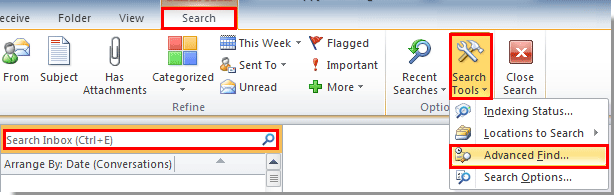
У програмі Outlook 2007 натисніть Tools > Миттєвий пошук > Розширений пошук відкрити Розширений пошук діалогове вікно.
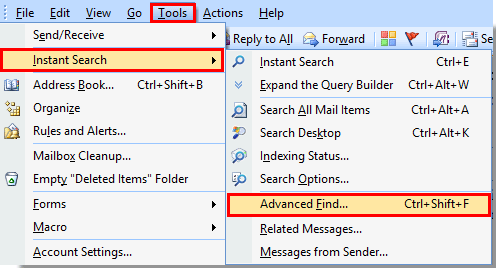
Крім цього, ви можете просто натиснути комбінацію клавіш Ctrl + Shift +F відкрити Розширений пошук діалогове вікно.
2 В Попередній пошук діалогове вікно, перейдіть до Advanced та виконайте такі операції:
1). Якщо часткові слова містяться в тексті електронної пошти, натисніть Поле > Усі поля Mail > Повідомлення;
Якщо часткові слова включені до теми електронної пошти, натисніть Поле > Усі поля Mail > Тема. Дивіться знімок екрана:
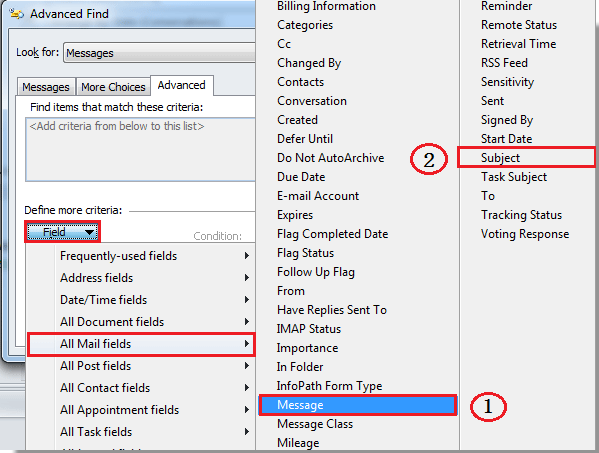
2). Потім виберіть містить в Conditions випадаючий список;
3). Введіть часткове слово в значення коробка
4) Клацніть на Додати до списку кнопки.
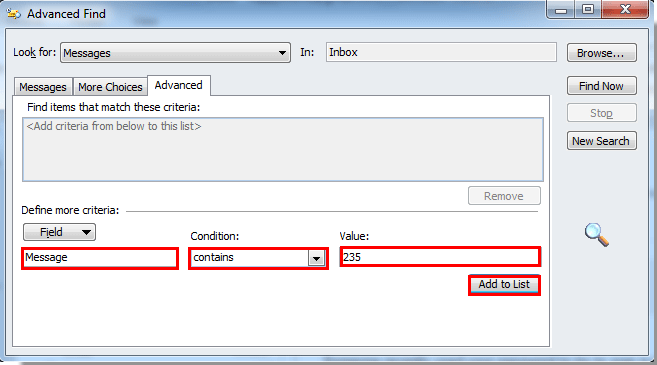
5). Потім виберіть умову, яку ви щойно додали в Знайдіть предмети, які відповідають цим критеріям поле, а потім натисніть кнопку Знайдіть зараз кнопки.
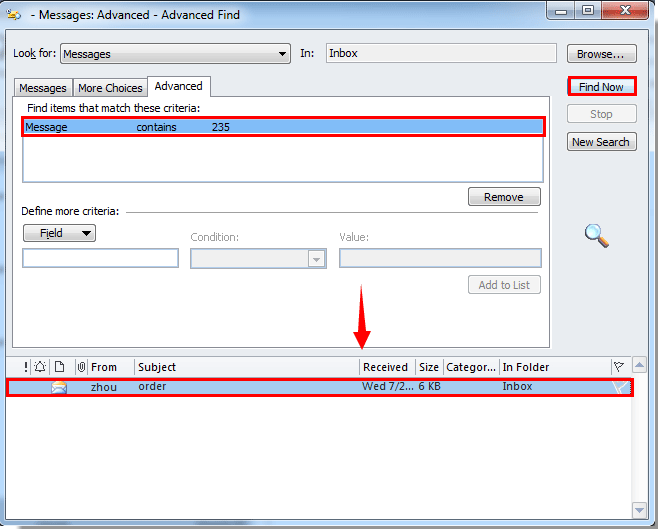
Тож електронні листи, що містять часткове слово, будуть перелічені в Розширений пошук діалогове вікно. Ви можете двічі клацнути, щоб відкрити його.
примітки: Ви можете натиснути кнопку Огляд, щоб вибрати папку, в якій Ви хочете здійснити пошук.
Найкращі інструменти продуктивності офісу
Kutools для Outlook - Понад 100 потужних функцій, які покращать ваш Outlook
???? Автоматизація електронної пошти: Поза офісом (доступно для POP та IMAP) / Розклад надсилання електронних листів / Автоматична копія/прихована копія за правилами під час надсилання електронної пошти / Автоматичне пересилання (розширені правила) / Автоматично додавати привітання / Автоматично розділяйте електронні листи кількох одержувачів на окремі повідомлення ...
📨 Управління електронною поштою: Легко відкликайте електронні листи / Блокуйте шахрайські електронні листи за темами та іншими / Видалити повторювані електронні листи / розширений пошук / Консолідація папок ...
📁 Вкладення Pro: Пакетне збереження / Пакетне від'єднання / Пакетний компрес / Автозавантаження / Автоматичне від'єднання / Автокомпресія ...
???? Магія інтерфейсу: 😊Більше красивих і класних смайликів / Підвищте продуктивність Outlook за допомогою вкладок / Згорніть Outlook замість того, щоб закривати ...
👍 Дива в один клік: Відповісти всім із вхідними вкладеннями / Антифішингові електронні листи / 🕘Показувати часовий пояс відправника ...
👩🏼🤝👩🏻 Контакти та календар: Пакетне додавання контактів із вибраних електронних листів / Розділіть групу контактів на окремі групи / Видаліть нагадування про день народження ...
більше Особливості 100 Чекайте на ваше дослідження! Натисніть тут, щоб дізнатися більше.

